Put privremenog profila u sustavu Windows 10 naveden je kao ' C:\Korisnici\TEMP ' umjesto ' C:\Korisnici\
U ovom će se članku raspravljati o pristupima za rješavanje problema s privremenim profilom u sustavu Windows 10.
Kako popraviti/riješiti probleme s privremenim profilom u sustavu Windows 10?
Za rješavanje ' Privremeni profil ” u sustavu Windows 10, razmislite o dolje navedenim popravcima:
- Brisanje profila iz registra.
- Izvršite SFC skeniranje.
- Izvršite DISM.
- Skenirajte sustav na viruse.
- Izvršite Windows alat za rješavanje problema.
- Dodajte opciju prijave lozinkom.
Popravak 1: Brisanje profila iz registra
Prvo pronađite ' SID (sigurnosni identifikator) ” vašeg korisničkog računa. SID ima privremeni problem s profilom i prikazuje obavijest.
Korak 1: Otvorite naredbeni redak
Prvo pokrenite naredbeni redak kao ' administrator ”:

Korak 2: Dohvatite SID korisničkog računa
Sada upišite dolje navedenu naredbu za dohvaćanje SID-a korisničkog računa:
> wmic korisnički račun gdje Ime = 'Cyber svijet' dobiti Sida 'Imajte na umu da ' Ime ” odgovara korisničkom imenu vašeg računala:
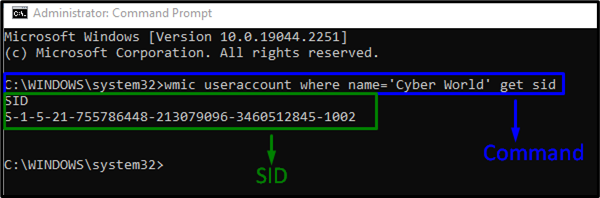
Korak 3: Otvorite uređivač registra
Nakon toga otvorite uređivač registra upisivanjem ' regedit ' u ' Trčanje ” okvir:
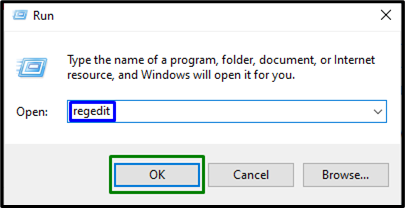
Korak 4: Idite na SID
Sada idite do dohvaćenog SID-a slijedeći stazu ' HKEY_LOCAL_MACHINE\SOFTWARE\Microsoft\Windows NT\CurrentVersion\ProfileList ”:
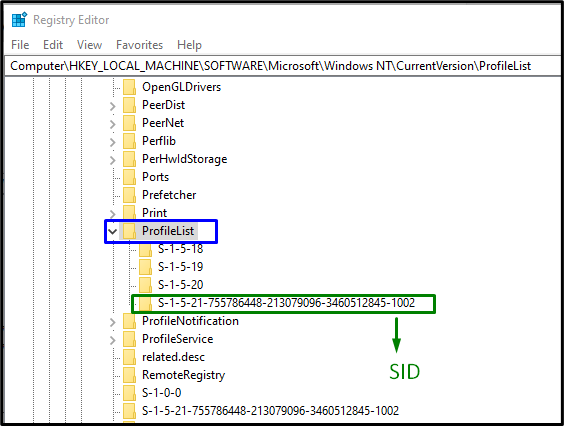
Nakon lociranja određenog SID-a koji odgovara računu, odlučite se za SID ključ (bez .bak). Ovdje, ' ProfilImagePath ” može se vidjeti u desnom oknu, pokazujući na privremeni profil. Dvaput kliknite na navedeni unos za uređivanje ' Podaci o vrijednosti ”:
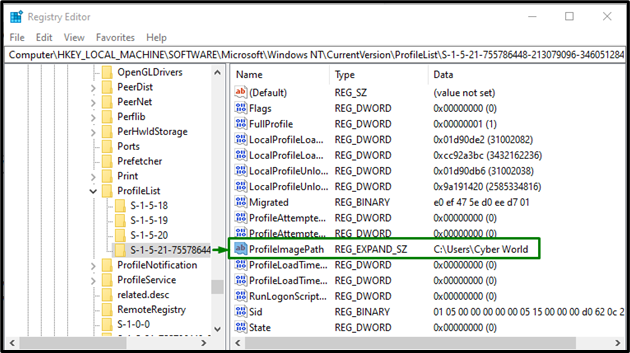
Korak 5: Odredite put
Sada odredite put u ' Podaci o vrijednosti ”:
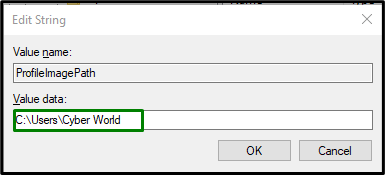
Ako postoji bilo kakva nejasnoća, potražite ' C:\Korisnici ”.
Korak 6: Izbrišite SID
Nakon toga desnom tipkom miša kliknite bivši SID ključ kreiran kao ' .iza “, a zatim kliknite na „ Izbrisati ”. Ponovno pokrenite računalo i provjerite je li pogreška privremenog profila Windows 10 riješena.
Popravak 2: Izvršite SFC skeniranje
SFC (System File Checker) skeniranje locira i popravlja oštećene datoteke skeniranjem. Za pokretanje ovog skeniranja primijenite sljedeće korake.
Korak 1: Pokrenite naredbeni redak
Pokrenite naredbeni redak kao ' administrator ”:
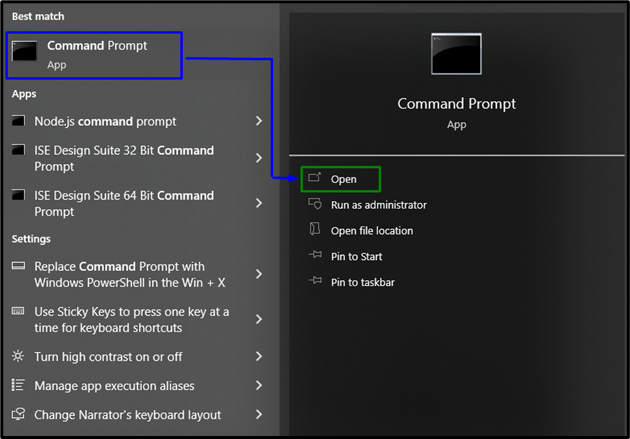
Korak 2: Pokrenite “sfc” skeniranje
Upišite zadanu naredbu “ sfc ” za pokretanje skeniranja sustava i lociranje oštećenih datoteka:
> sfc / Skeniraj sada 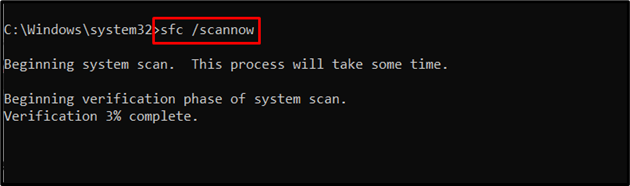
Popravak 3: Izvršite DISM
Izvršavanje “ DISM ” također je alternativa za korisnike koji imaju problema sa SFC skeniranjem. Da biste to učinili, prvo provjerite ispravnost slike sustava:
> DISM.exe / Na liniji / Čišćenje-slika / Provjeritezdravlje 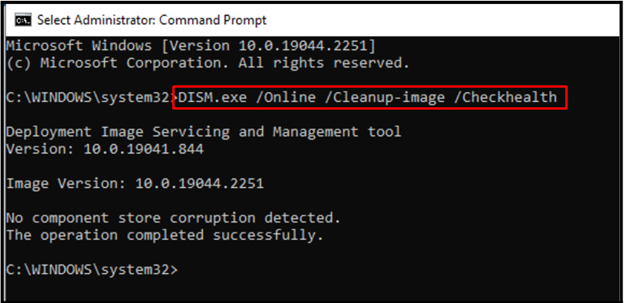
Sada unesite naredbu za skeniranje ' zdravlje ” slike sustava:
> DISM.exe / Na liniji / Čišćenje-slika / Scanhealth 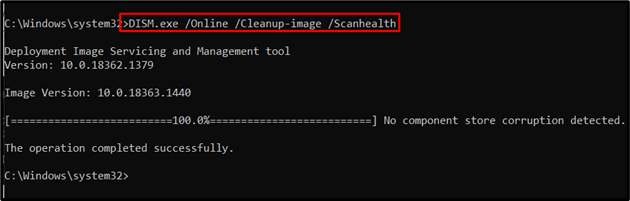
Na kraju, vratite ispravnost slike sustava uz pomoć sljedeće naredbe:
> DISM.exe / Na liniji / Čišćenje-slika / Vrati zdravlje 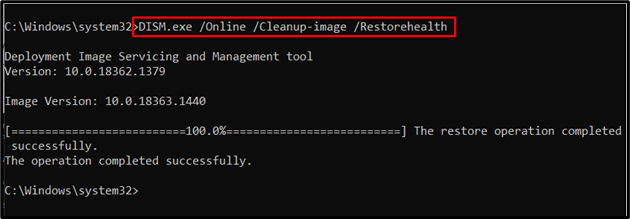
Ovaj proces će potrajati neko vrijeme. Nakon završetka procesa skeniranja, ponovno pokrenite računalo i provjerite prikazuje li se ' Privremeni profil ” problem u sustavu Windows 10 je riješen.
Popravak 4: Skenirajte sustav na viruse
Navedena pogreška također se može pojaviti ako se Windows zarazi virusima ili bilo kojim drugim zlonamjernim programom. Stoga se preporuča skeniranje vašeg računala dobrim softverom kako bi se PC oslobodio virusa.
Popravak 5: Izvršite alat za rješavanje problema Windows Update
Microsoft nudi funkcionalnost alata za rješavanje problema s ažuriranjem za rješavanje pogrešaka ažuriranja u sustavu Windows. Da biste ga iskoristili, primijenite dolje navedene korake.
Korak 1: Idite na Ažuriranje i sigurnost
Pritisni ' Ctrl+I ” tipke prečaca za otvaranje postavki:
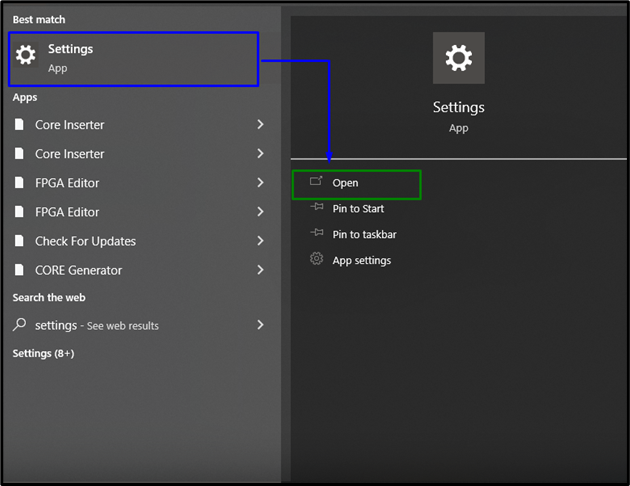
Sada otvorite ' Ažuriranje i sigurnost ” klikom na označenu opciju:
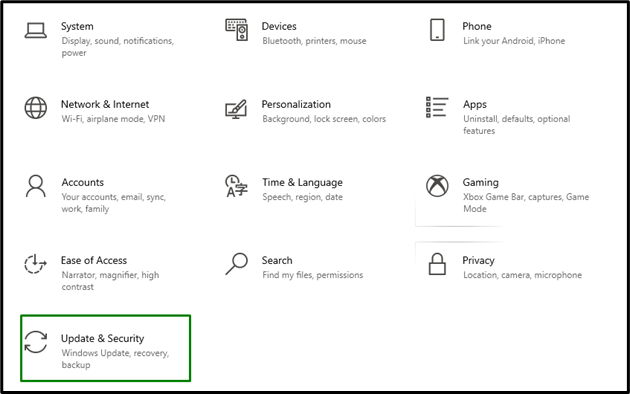
2. korak: otvorite alat za rješavanje problema
u ' Ažuriranje i sigurnost ” Postavke, kliknite na “ Rješavanje problema ' s lijeve strane, a zatim odaberite ' Dodatni alati za rješavanje problema ”:
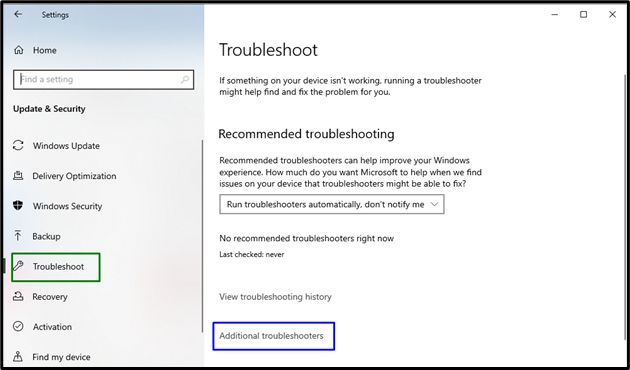
3. korak: pokrenite alat za rješavanje problema
Pokrenite alat za rješavanje problema klikom na označeni gumb koji se nalazi u ' Windows Update ” odjeljak:
Nakon što to učinite, problem(e) će detektirati i riješiti problem kroz neko vrijeme.
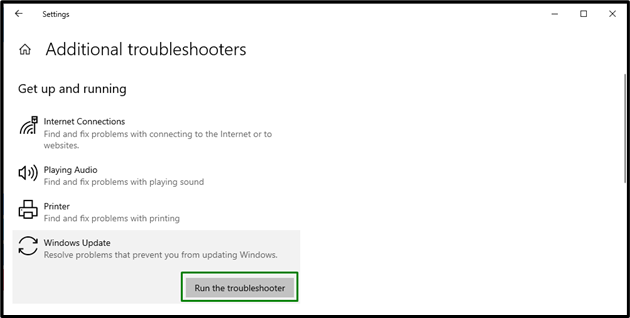
Popravak 6: Dodajte opciju prijave lozinkom
Mnogi korisnici Windowsa koriste značajku PIN-a za prijavu, što rezultira problemima poput privremenog profila. Da biste riješili ovaj problem, pokušajte se prijaviti s drugom opcijom. Da biste to učinili, razmotrite dolje navedene korake.
1. korak: idite na račune
Iz postavki idite na ' Računi ”:
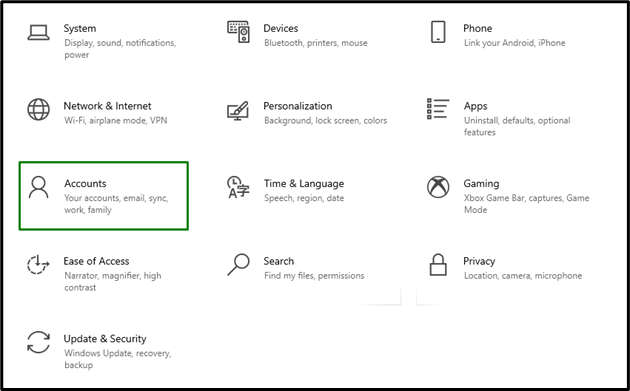
Korak 2: Dodajte opciju prijave lozinkom
u ' Prijaviti se ' opcije, pritisnite ' Dodati ' gumb u ' Zaporka ” odjeljak:
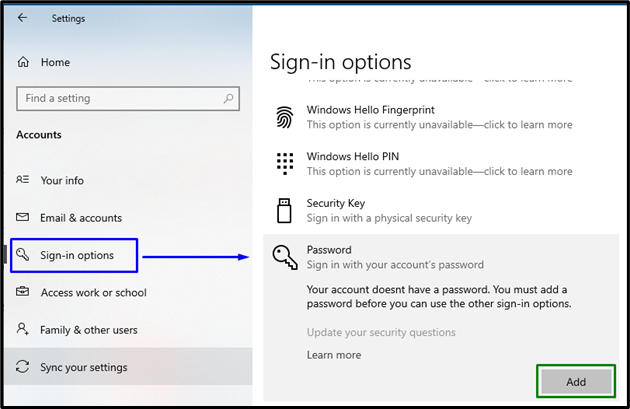
Sada se prijavite s dodijeljenom lozinkom i promatrajte je li navedeni problem riješen.
Zaključak
Za rješavanje ' Privremeni problem s profilom ” u sustavu Windows 10, izbrišite profil iz registra, pokrenite SFC skeniranje, pokrenite DISM, skenirajte sustav na viruse ili dodajte opciju prijave lozinkom. Ovaj tekst objašnjava pristupe za rješavanje problema s privremenim profilom u sustavu Windows 10.